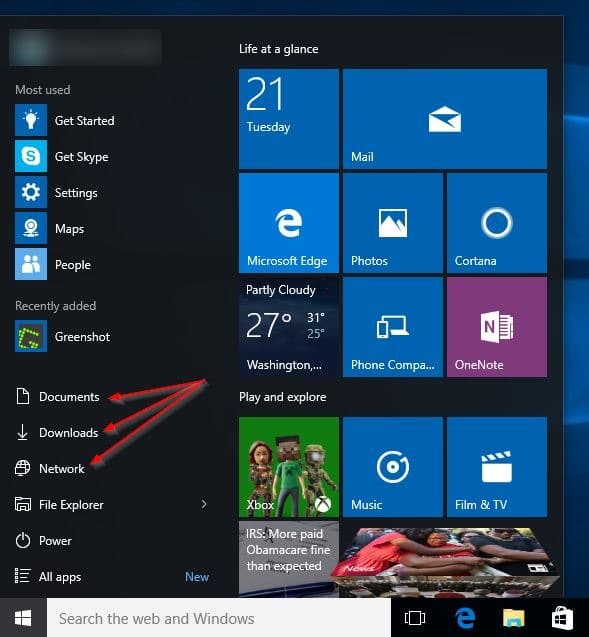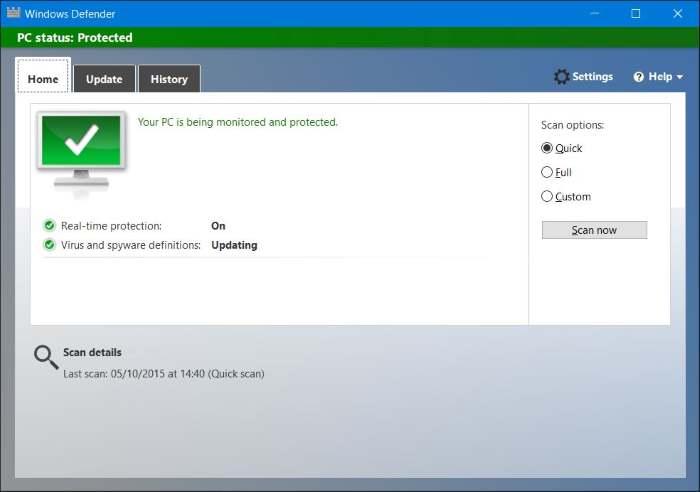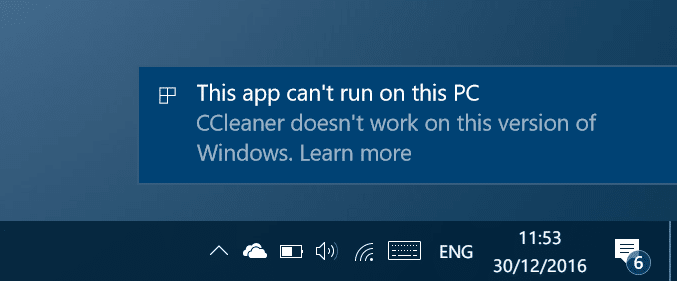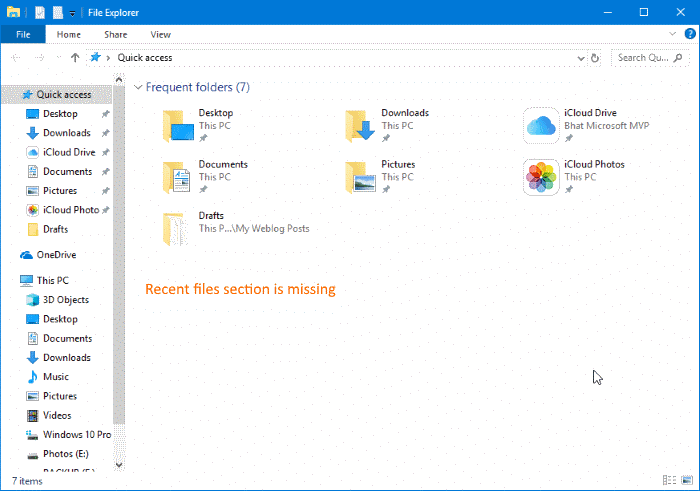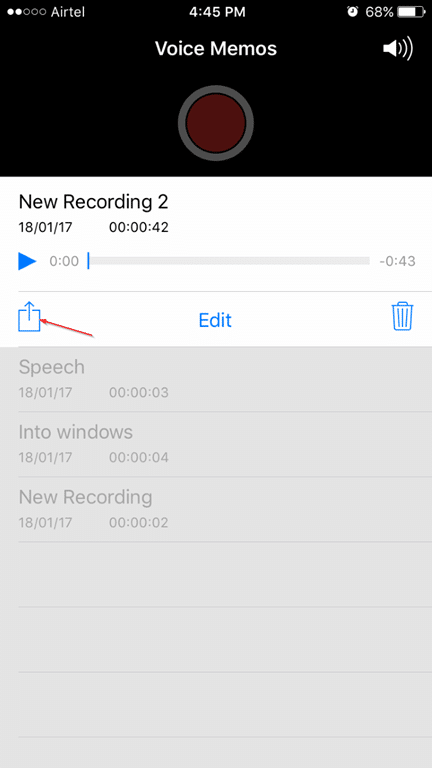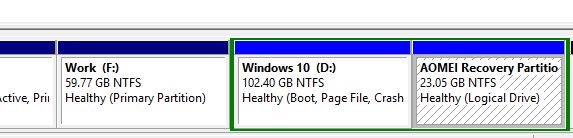Si vous lisez cet article, vous avez probablement vu les images enregistrées dans votre compte OneDrive dans l’application Photos et souhaitez empêcher l’application Photos de les afficher.
Par défaut, lorsque vous ouvrez l’application Photos, vos images dans votre compte OneDrive s’affichent avec des images à d’autres emplacements sur votre PC.
L’application Photos affiche automatiquement les images stockées dans votre compte OneDrive uniquement si vous utilisez un compte Microsoft pour vous connecter à Windows 10 ou si vous êtes connecté à OneDrive.
Si vous ne souhaitez pas que l’application Photos affiche les images enregistrées dans OneDrive, vous pouvez configurer l’application Photos pour qu’elle n’affiche pas les images de votre compte OneDrive. Voici comment procéder.
Empêcher l’application Photos d’afficher des images OneDrive dans Windows 10
Étape 1: Ouvrez l’application Photos. Clique le Trois points (reportez-vous à l’image ci-dessous) puis cliquez sur paramètres pour ouvrir sa page de paramètres.
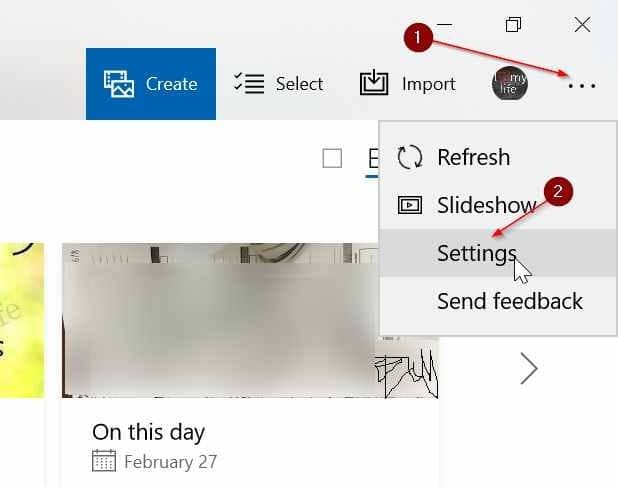
Étape 2: Dans la section Microsoft OneDrive, désactivez Afficher mon contenu cloud uniquement à partir d’un compte OneDrive pour empêcher l’application Photos d’afficher vos images à partir de OneDrive.
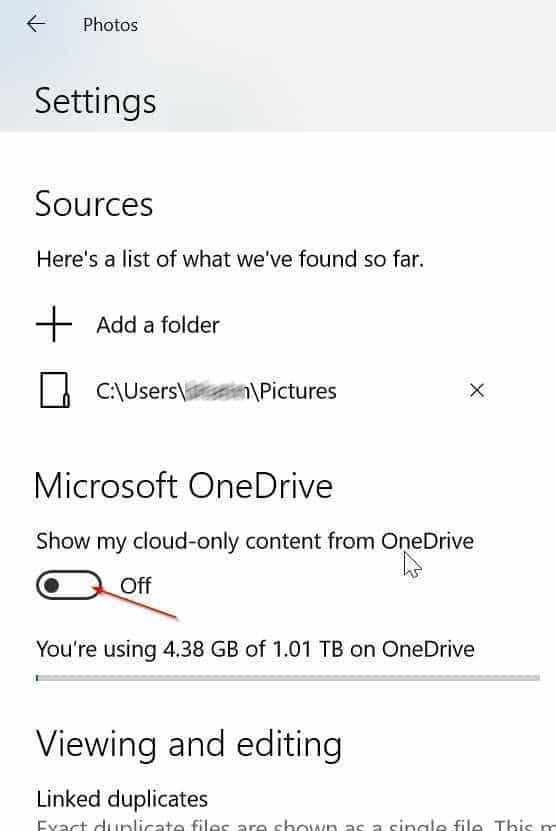
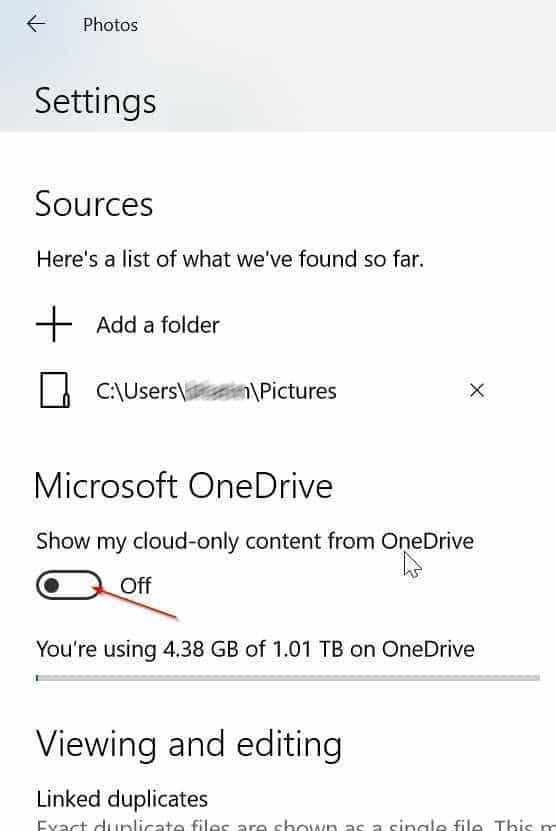
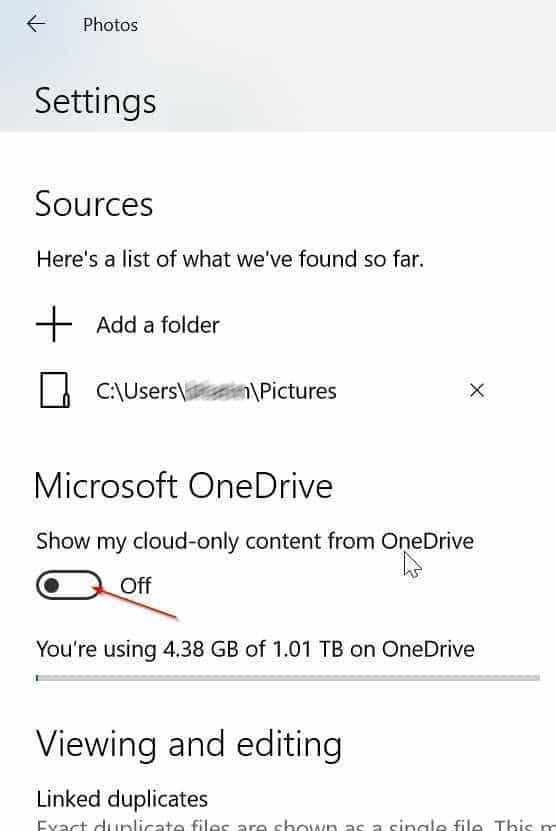
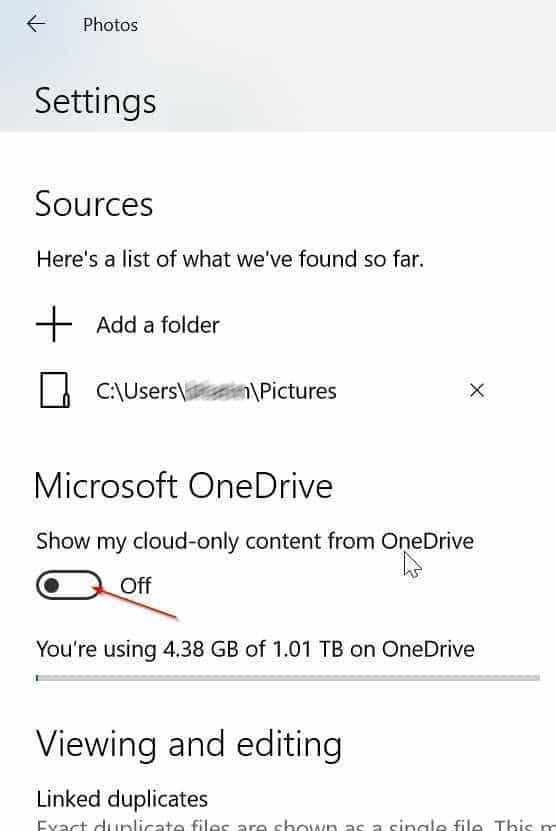
Afficher les images OneDrive dans l’application Photos
Et si vous utilisez un compte d’utilisateur local sur Windows 10, vous pouvez configurer l’application Photos pour afficher les images OneDrive. Voici comment procéder.
Étape 1: Ouvrez l’application Photos, cliquez sur Trois points puis cliquez sur paramètres.
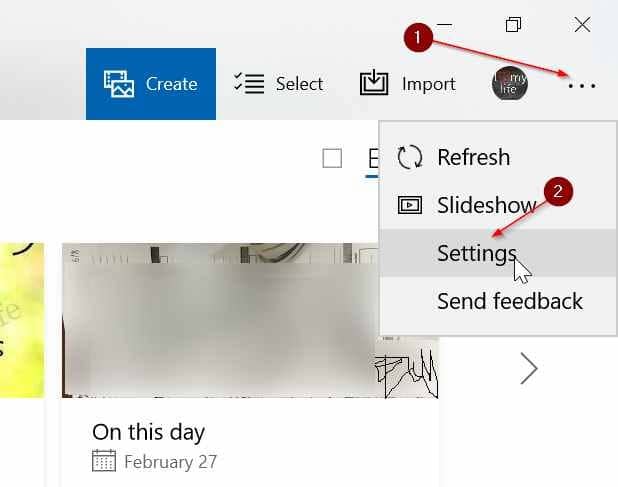
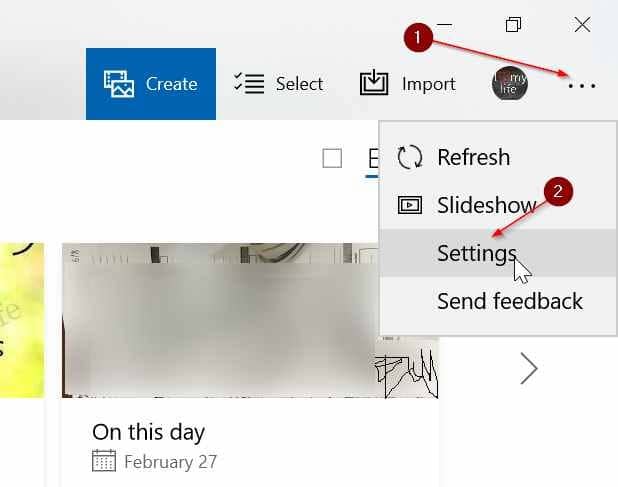
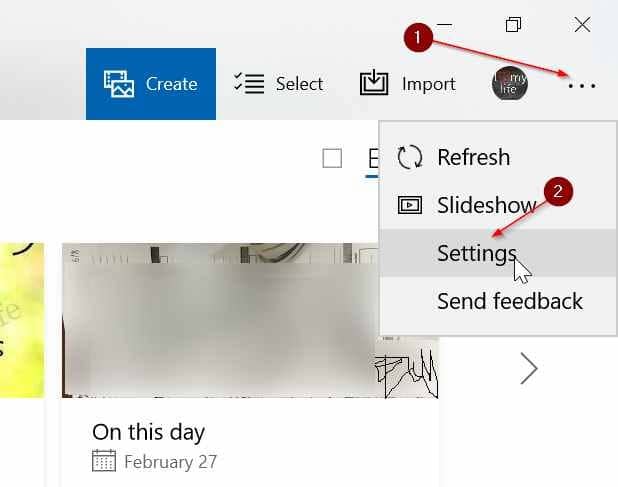
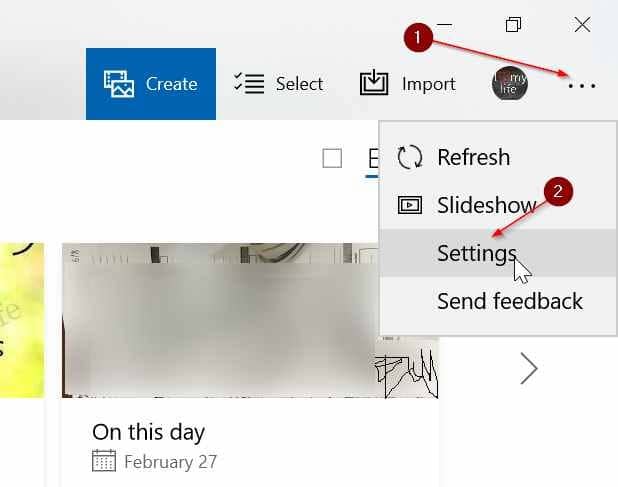
Étape 2: Dans Microsoft OneDrive section, active Afficher mon contenu cloud uniquement à partir d’un compte OneDrive option. Vous verrez maintenant la boîte de dialogue de connexion OneDrive.
Étape 3: Saisissez vos informations de connexion OneDrive et cliquez sur l’option de connexion.
Notez que si vous avez ajouté votre compte Microsoft à l’application Mail, une boîte de dialogue apparaîtra avec tous les comptes Microsoft actuellement ajoutés à votre application Mail ou les comptes enregistrés sur votre PC. Il vous suffit de cliquer sur votre compte Microsoft pour vous connecter automatiquement à OneDrive et commencer à voir les images OneDrive dans l’application Photos.
Étape 4: Enfin, choisissez si vous souhaitez voir des images de Dossier d’images OneDrive ou tous les dossiers dans votre compte OneDrive.
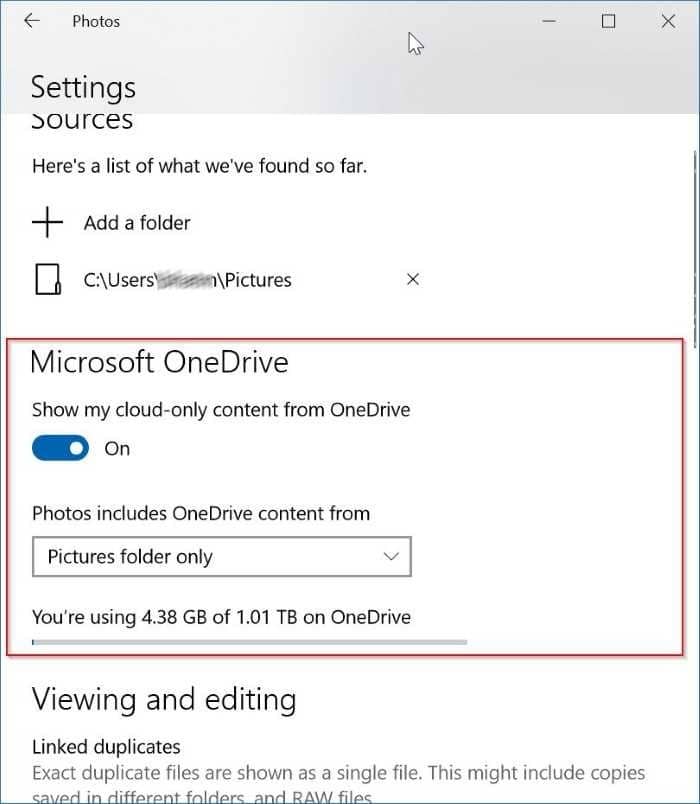
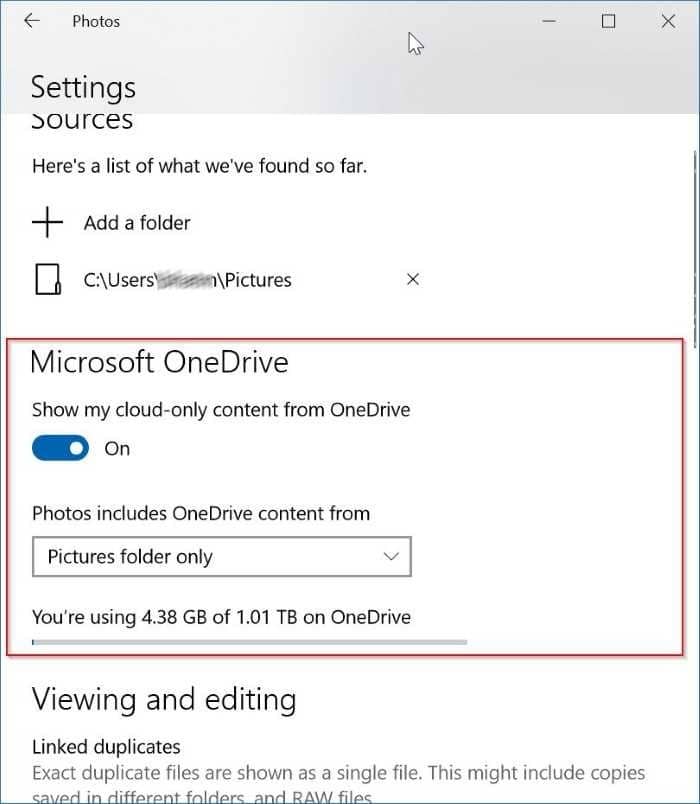
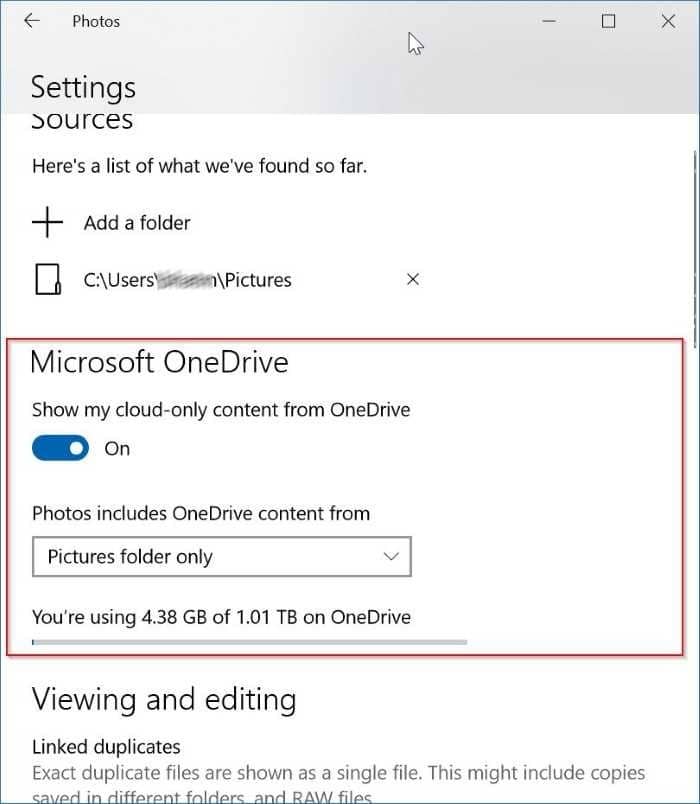
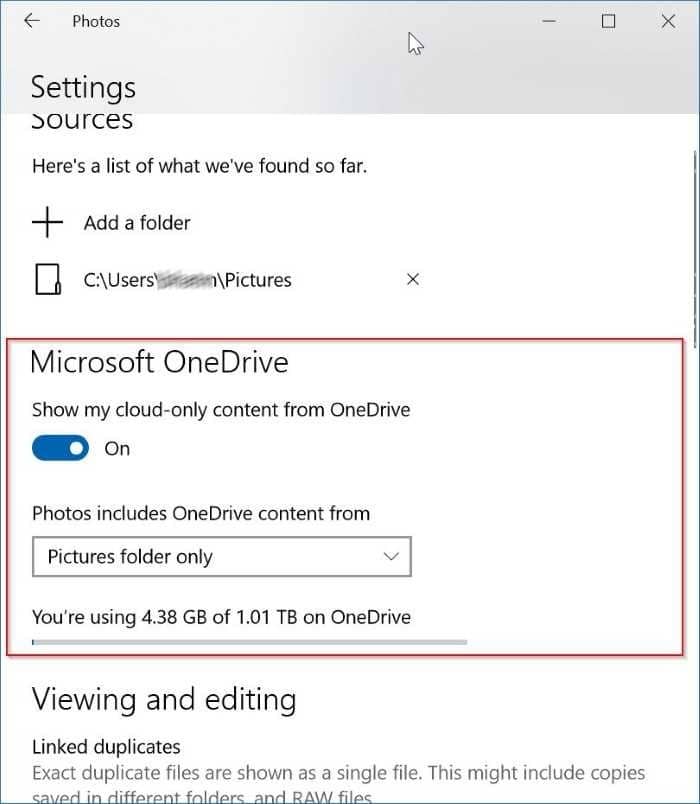
Comme vous pouvez le voir dans l’image ci-dessus, la page affiche la quantité totale d’espace disponible dans votre compte OneDrive et l’espace actuellement utilisé.
Saviez-vous que vous pouvez empêcher toutes les applications ou applications spécifiques d’accéder aux dossiers de documents, d’images et de vidéos dans Windows 10?